Sadržaj:
Metod 1: Uklanjanje teksta u ćelijama
Najčešće se problemi sa brojanjem sume označenih ćelija javljaju kod korisnika koji ne razumeju potpuno kako ova funkcija radi u Excel. Brojanje se ne vrši ako u ćelijama postoji ručno dodati tekst, čak i ako označava valutu ili obavlja neku drugu funkciju. Kada su takve ćelije označene, program prikazuje samo njihov broj.
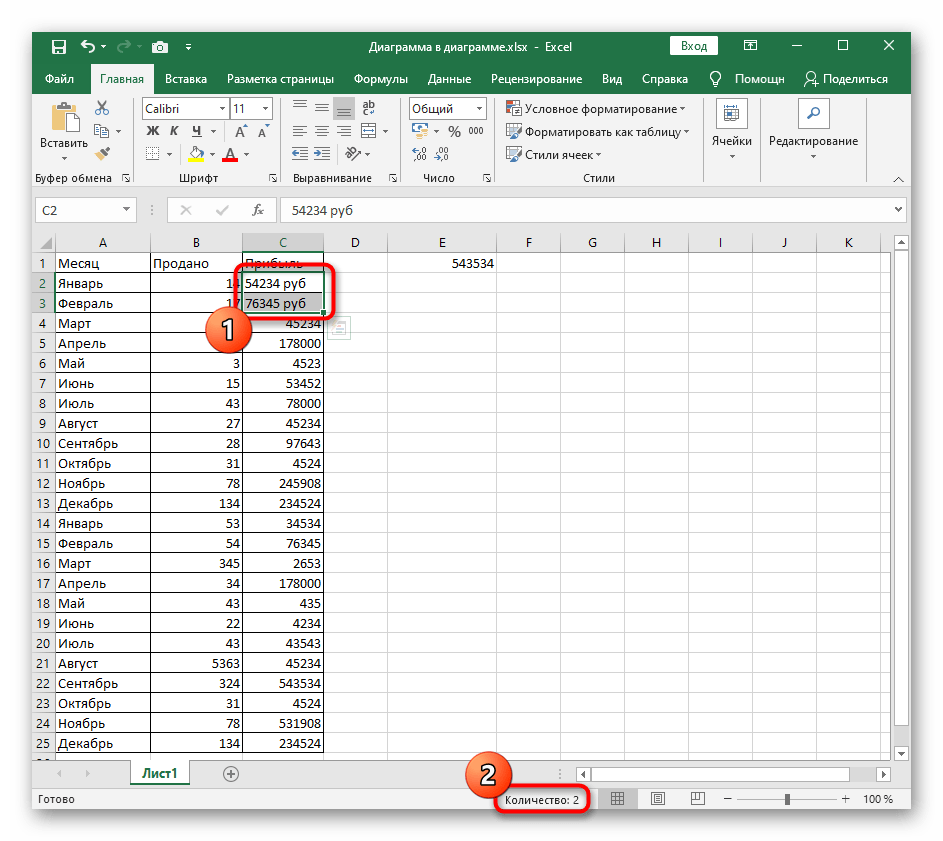
Čim uklonite ovaj ručno uneti tekst, doći će do automatskog formatiranja formata ćelije u numerički. i kada označite stavku "Suma" biće prikazana na dnu tabele. Međutim, ovo pravilo neće važiti ako je zbog tih natpisa format ćelije ostao tekstualni. U takvim situacijama obratite se sledećim metodama.
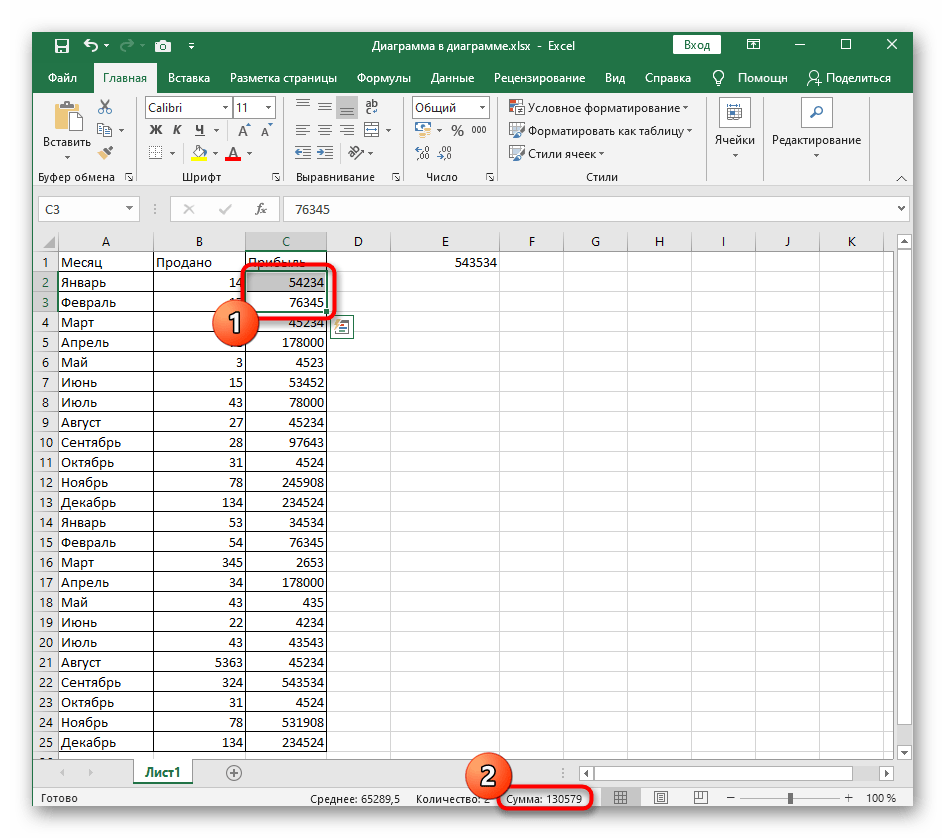
Metod 2: Promena formata ćelija
Ako je ćelija u tekstualnom formatu, njena vrednost se ne uključuje u sumu prilikom brojanja. Tada će jedino ispravno rešenje biti formatiranje formata u numerički, za šta je odgovorno posebno meni programa za upravljanje elektronskim tabelama.
- Držite levi taster miša i označite sve vrednosti za koje se javljaju problemi prilikom brojanja.
- Na kartici "Početna" otvorite odeljak "Ćelije" i proširite padajuće meni "Format".
- U njemu kliknite na poslednju stavku pod nazivom "Format ćelija".
- Format ćelija treba da bude numerički, a njegov tip zavisi od uslova tabele. Ćelija može biti u formatu običnog broja, novčanog ili finansijskog.Izaberite klikom onu stavku koja odgovara, a zatim sačuvajte promene.
- Vratite se na tabelu, ponovo označite iste ćelije i uverite se da se njihova suma na dnu sada prikazuje ispravno.
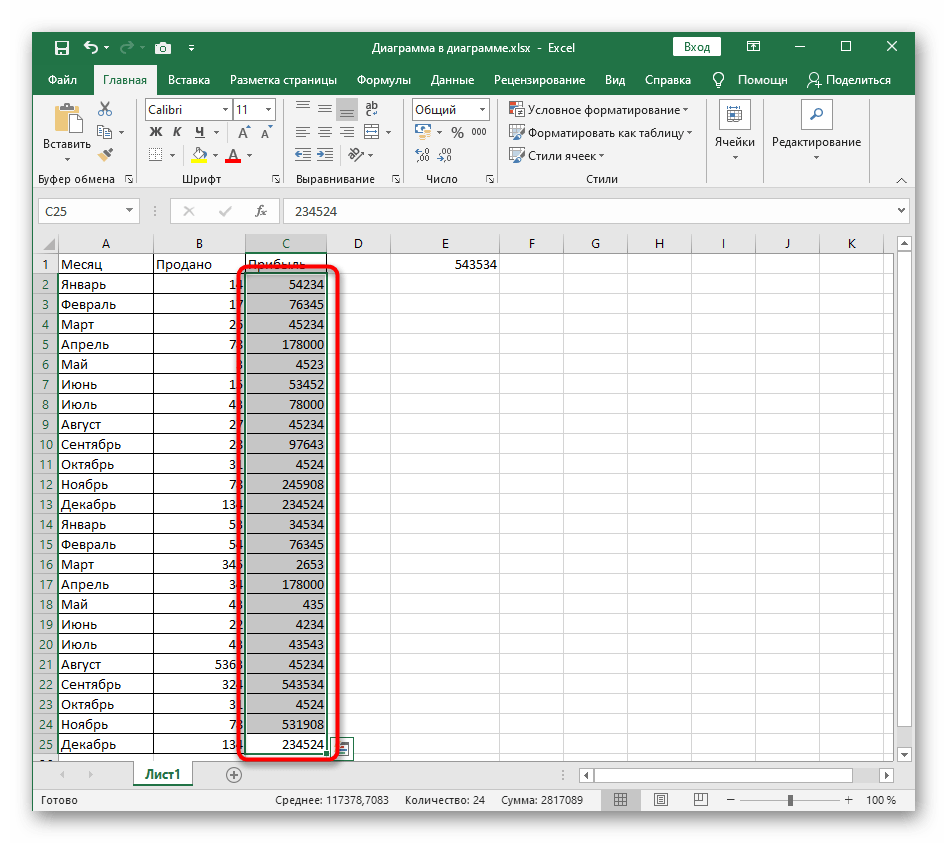
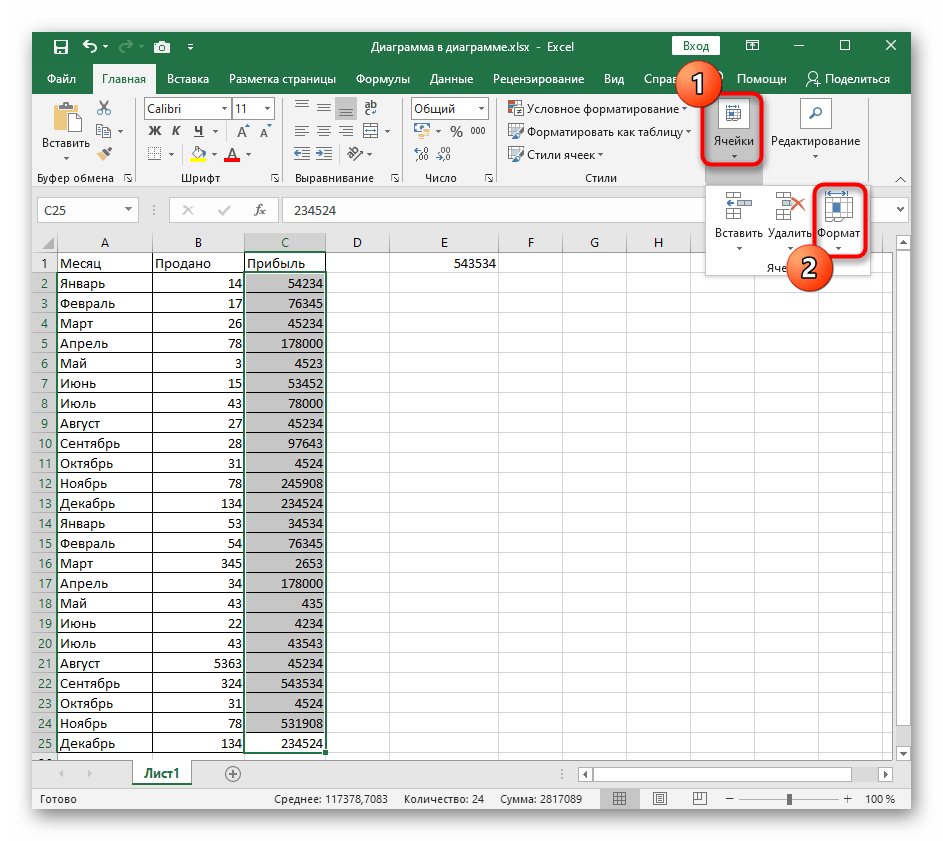
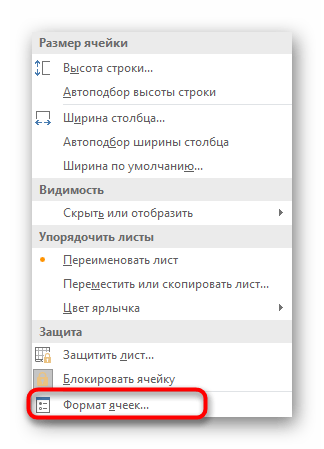
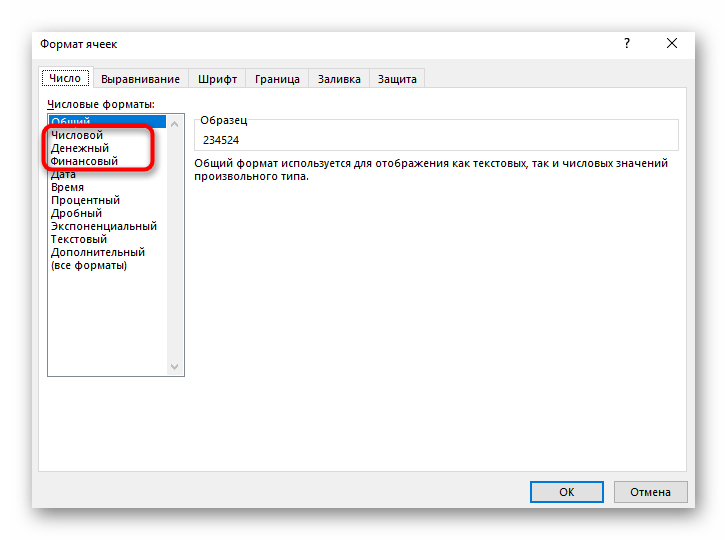
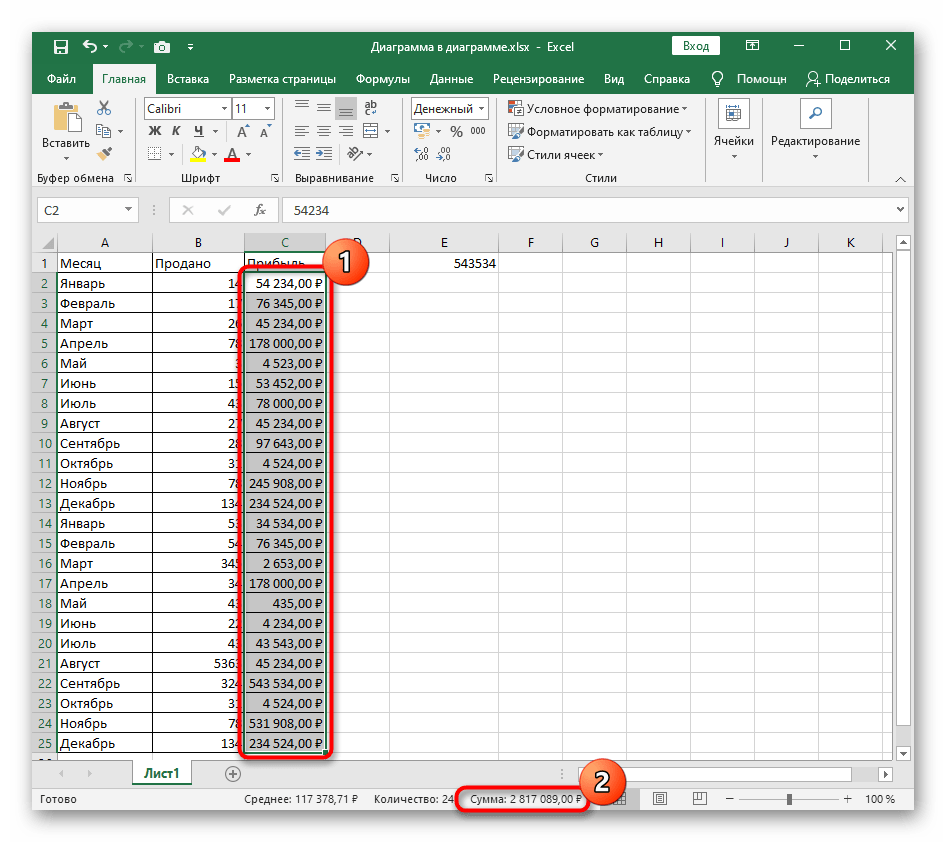
Način 3: Prelazak u režim pregleda "Običan"
Ponekad problemi sa brojanjem sume brojeva u ćelijama su povezani sa prikazom same tabele u režimu "Raspored stranice" ili "Strančni". Gotovo uvek to ne ometa normalnu demonstraciju rezultata prilikom označavanja ćelija, ali u slučaju kvara preporučuje se prebacivanje u režim pregleda "Običan", klikom na dugme za prelaz na donjoj traci.
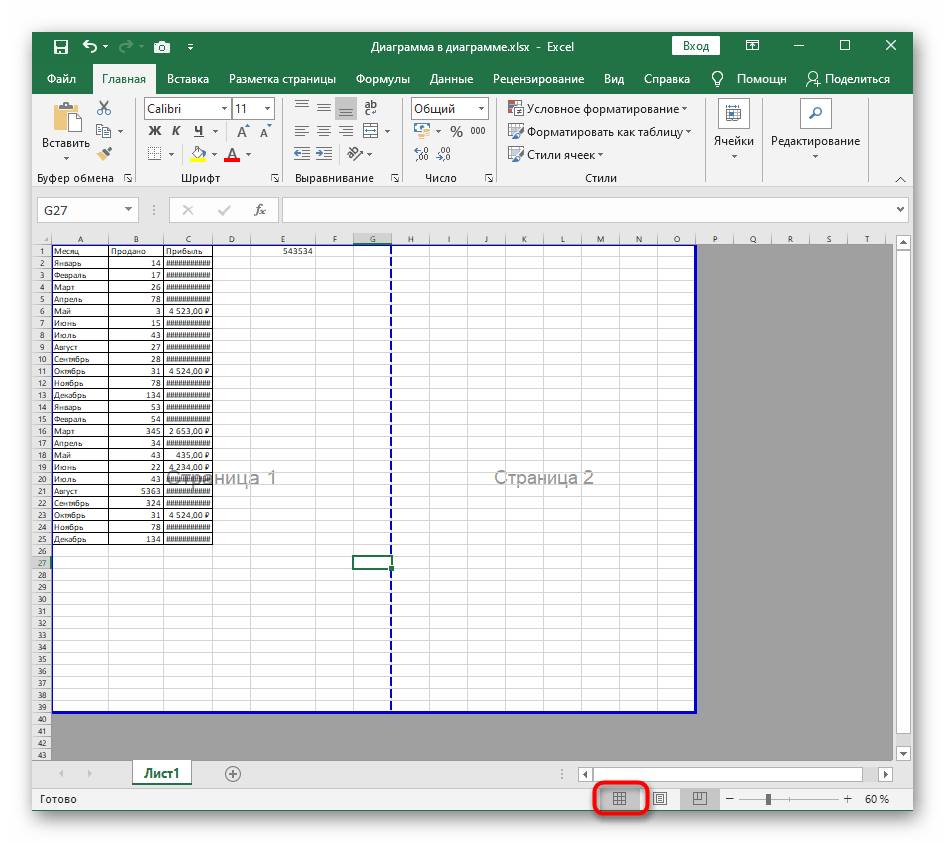
Na sledećem ekranu se vidi kako izgleda ovaj režim, a ako vaša tabela u programu nije takva, koristite gore opisano dugme da biste podesili normalan prikaz.
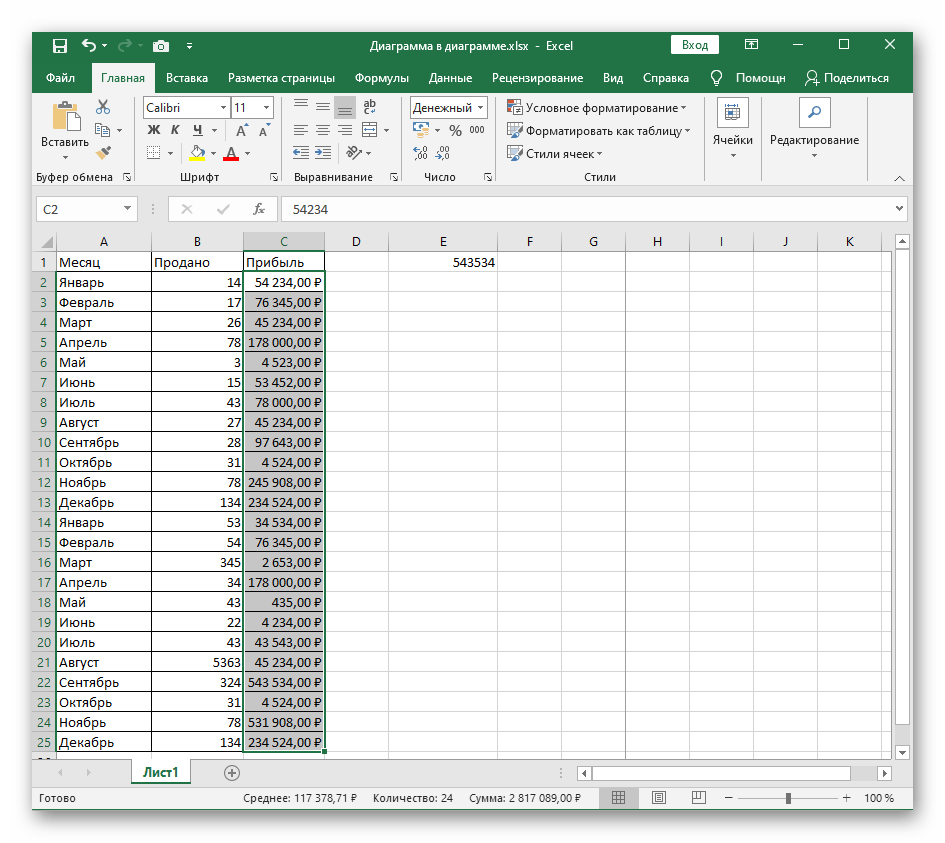
Način 4: Provera znaka razdvajanja decimalnog dela
U gotovo svakoj programu na računaru, zapisivanje razlomaka se vrši u decimalnom formatu, stoga, za odvajanje celog dela od decimalnog potrebno je napisati poseban znak ",". Mnogi korisnici misle da pri ručnom unosu razlomaka nema razlike između tačke i zareza, ali to nije tačno. Po defaultu, u podešavanjima jezičkog formata operativnog sistema, kao razdvojni znak uvek se koristi zarez. Ako stavite tačku, format ćelije odmah postaje tekstualni, što se vidi na ekranu ispod.
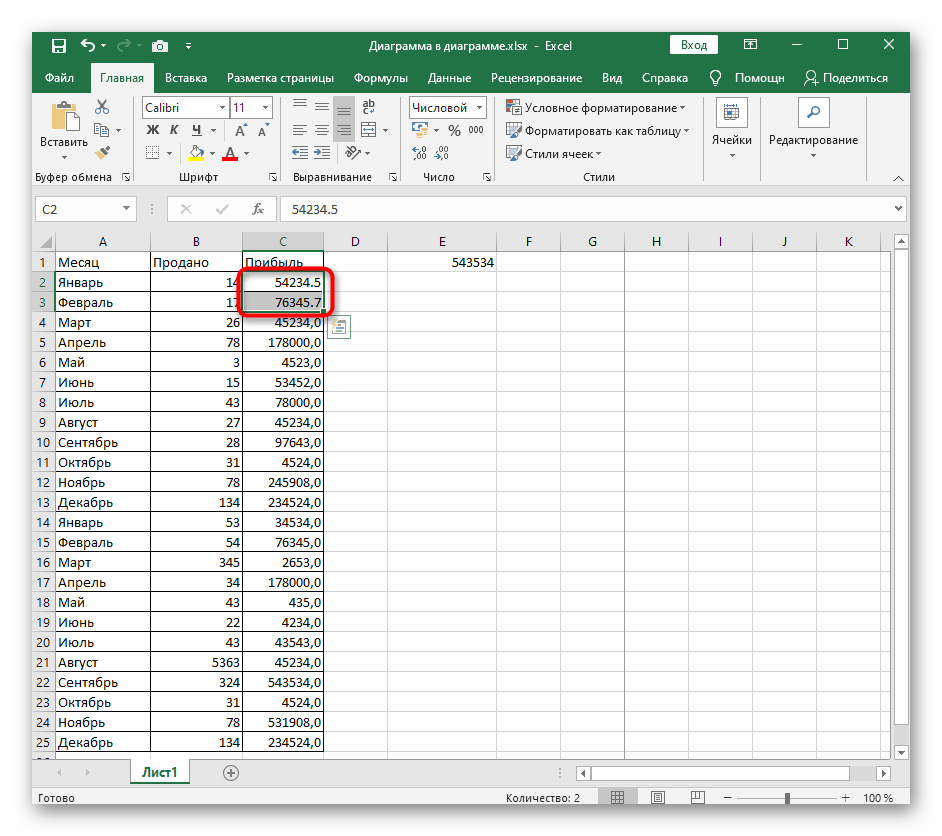
Proverite sve vrednosti koje ulaze u opseg prilikom brojanja sume, i promenite znak razdvajanja decimalnog dela od celog, kako biste dobili ispravno brojanje sume. Ako nije moguće ispraviti sve tačke odjednom, postoji opcija promene podešavanja operativnog sistema, o čemu čitajte u sledećem načinu.
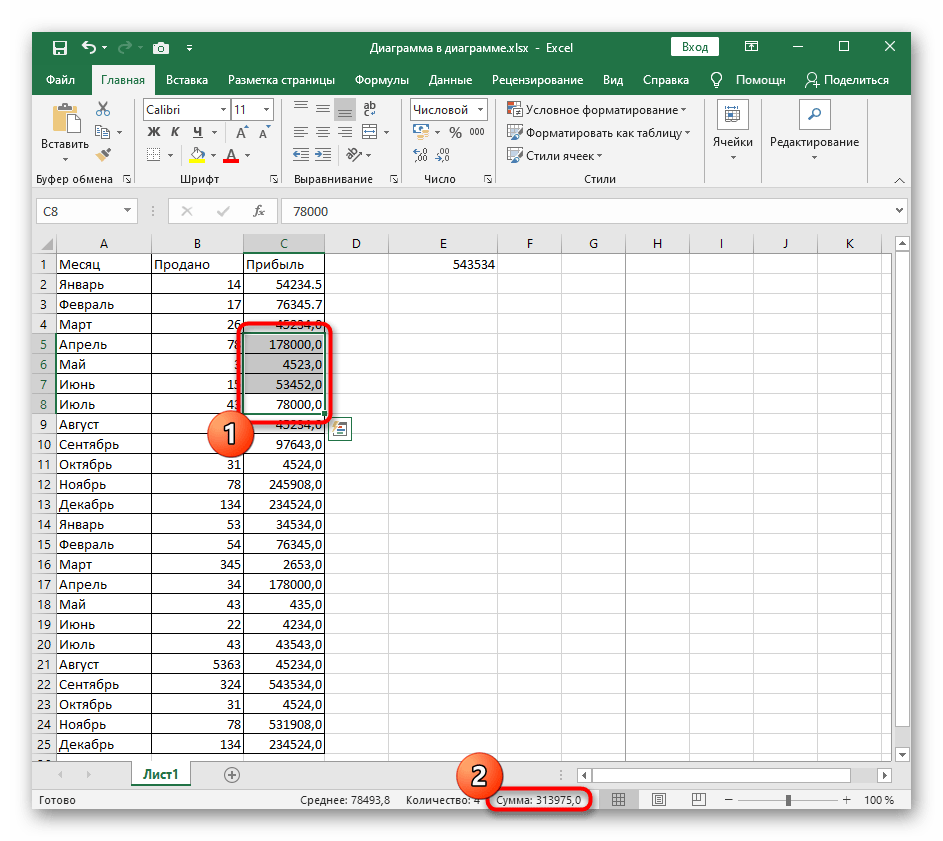
Način 5: Promena razdvojitelja celog i decimalnog dela u Windowsu
Rešiti potrebu za promenom razdvojitelja celog i decimalnog dela u Excelu može se, ako se taj znak podeši u samom Windowsu.За то је одговоран посебан параметар, за уређивање којег је потребно унети нови разделник.
- Отворите "Почетак" и у претрази пронађите апликацију "Контролна табла".
- Пређите на тип прегледа "Категорија" и преко секције "Часови и регион" отворите прозор подешавања "Промена формата датума, времена и бројева".
- У отвореном прозору кликните на дугме "Додатне опције".
- Када се нађете на првој картици "Бројеви", промените вредност "Разделника целог и дробног дела" на оптималну, а затим примените нова подешавања.
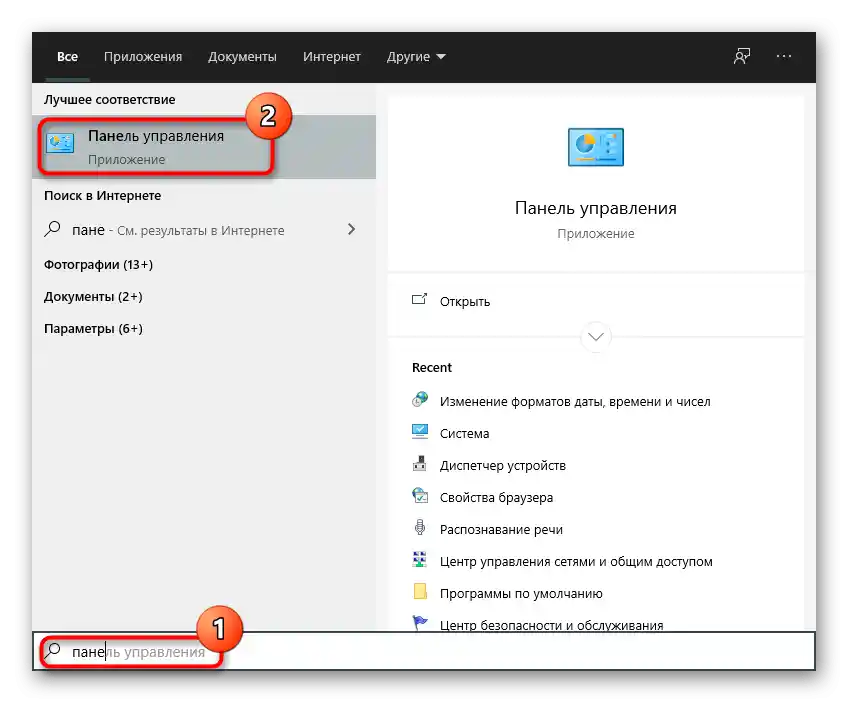
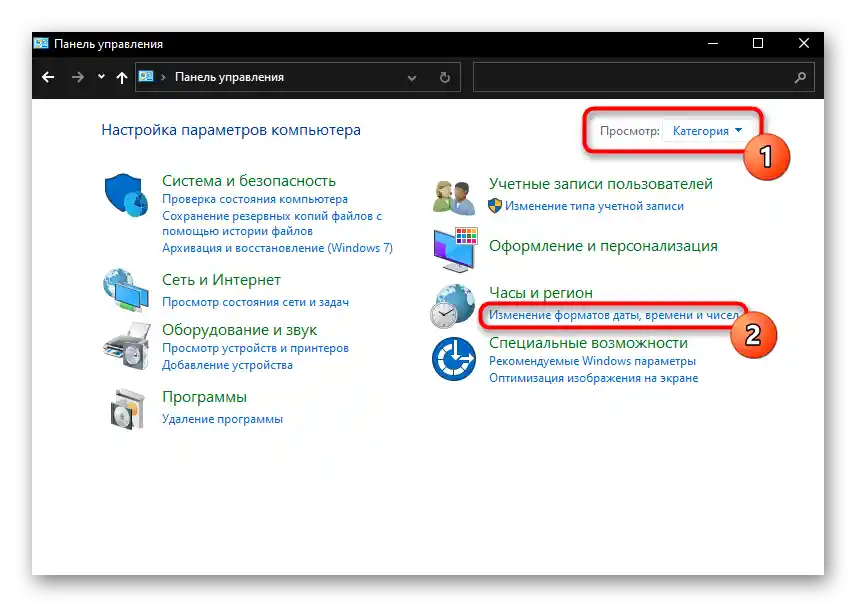
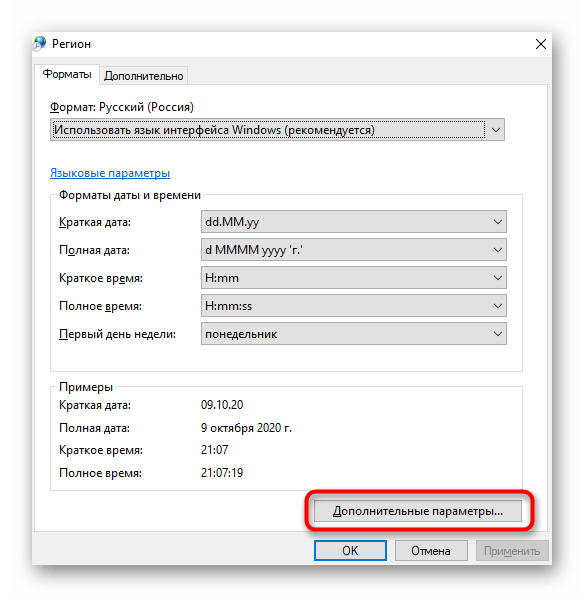
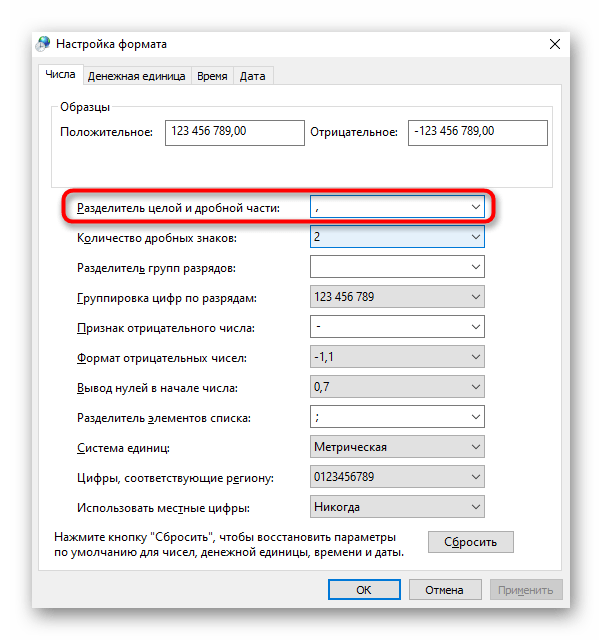
Чим се вратите у Excel и означите све ћелије са наведеним разделником, не би требало да буде проблема са израчунавањем суме.